この記事は、ワードプレスで投稿者名とメタ情報非表示に変更する方法を画像付きで紹介しています。
今回はワードプレスでの投稿者名の変更とメタ情報を非表示にする方法をご説明します。
投稿者名の変更とメタ情報を非表示にする理由からまずは簡単にご説明していきますね。
ブログの投稿者名の変更とメタ情報を非表示にする理由とは?
ワードプレスで記事を投稿したときに表示される投稿者名がこちらです。
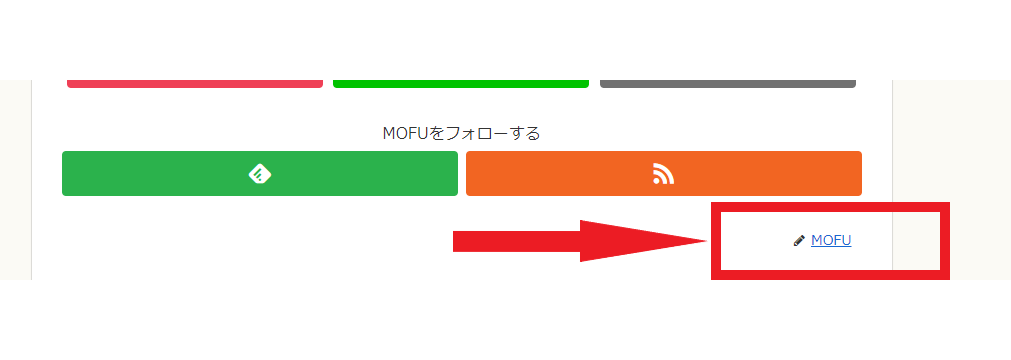
ブログテーマによって表示は様々ですが、投稿された記事が誰が書いた物なのかが分かるようになっています。
サインのような感じですね。
実は、ワードプレスの記事上に表示される投稿者名の初期設定は…
ワードプレスログイン時に使用するユーザー名になっています。
さらに!!
メタ情報を非表示にしないとサイトの下部にこんな表示がされます。
・ログイン
・投稿のRSS
・コメントのRSS
・WordPress.org
なにか問題でも??と思われるかも知れませんが、ログインをクリックするとワードプレスのログイン画面が出現ます。
もうお分かりですね?変更しないと…
ワードプレスのログイン画面+ワードプレスのユーザー名
なんてこったぁぁぁ!!!
パスワードさえわかればワードプレスにログインできちゃいます……。
セキュリティー強化の為にも 変更したほうが安全です。
どちらの設定も簡単なので、サクサクッと変更していきましょう!
それでは、投稿者名から変更していきましょう♪
ブログの投稿者名をワードプレスで変更する方法
1、ワードプレスにログイン
2、ダッシュボードを開きます
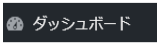
3、ダッシュボードメニューのユーザー→ユーザー一覧をクリックし、プロフィール・個人設定画面に入ります
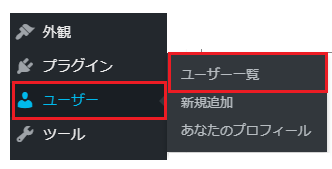
4、プロフィール画面のブログ上の表示名が、サイト上に表示される投稿者名になりますので好きなものを選択します。
候補がないようなら【名】【姓】【ニックネーム】を変更してみてください。
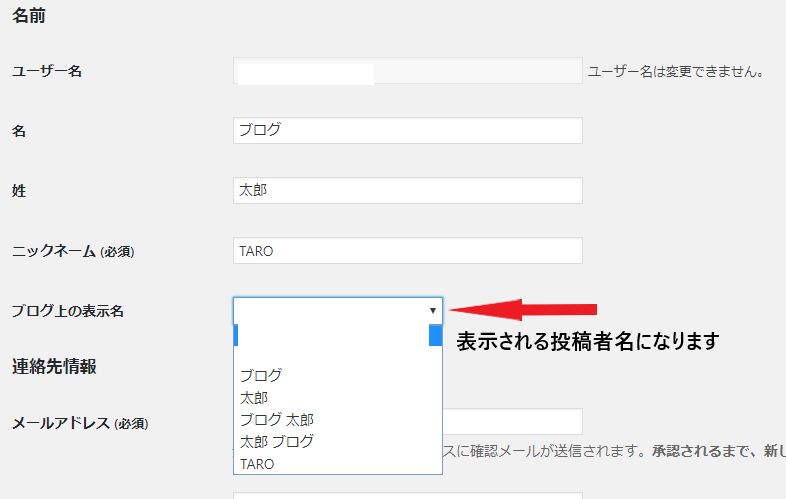
5、プロフィールを更新をクリックして登録します。
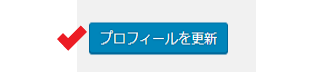
簡単でしたね♪
では次にメタ情報を非表示にしましょう!
メタ情報を非表示にする方法
1、ワードプレスにログイン
2、ダッシュボードを開きます
3、ダッシュボードメニューの外観→ウィジェットをクリックしウィジェット画面へ入ります
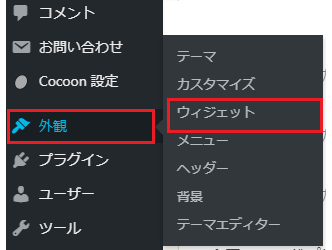
4、ウィジェット画面のサイドバーの列にあるメタ情報をドラッグし、右へ移動させます
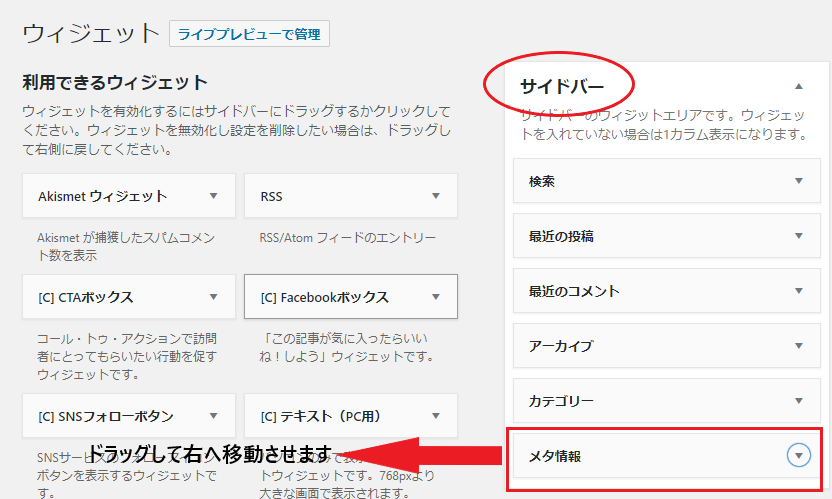
サイドバーの列にメタ情報がなくなっていれば成功です。
ドラッグしたメタ情報は右の列に移動されています。
また、メタ情報をサイトに載せたい!(ないとは思いますが…)時は、メタ情報をドラッグしてサイドバーの列に移動させれば元通りになりますよ。
まとめ
お疲れ様でした!
爆速で終わりましたね♪
簡単な設定ですが、見落としがちなのでぜひ記事を投稿する前にサクサク変更して大事なセキュリティーを守ってくださいね。



